Dodajanje negativnega predznaka številu je tako enostavno v Excelu. Pred številko morate samo vnesti negativni predznak. Toda ko gre za pozitivne številke, če želite, da se prikaže znak plus in vnesete znak plus, v trenutku, ko pritisnete na Vnesite tipko, znak plus izgine. Če je število brez predznaka, se domneva, da je pozitivno in kar zadeva Excel, pred pozitivnim številom ni potreben pozitiven predznak. Excel očitno ne želi navesti očitnega.
Kaj pa, če morate izrecno pokazati, da je število pozitivno, tako da pred njim prikažete znak plus? No, takrat se stvari zapletejo. Ampak ne več, ko smo tukaj, da pomagamo. V tem članku v nekaj zelo preprostih korakih razložimo, kako lahko oblikujete številko s pozitivnimi/negativnimi znaki, kako lahko telefonski številki dodate znak plus in še veliko več. Berite naprej in odkrijte, kaj smo vam danes pripravili.
Kazalo
Razdelek 1: Dodajte znake plus in minus pozitivnim in negativnim številkam
Poglejmo spodnjo tabelo, kjer imamo stolpec s pozitivnimi in negativnimi števili. Z negativnimi števili so povezani negativni znaki, s pozitivnimi številkami pa ni znakov plusa. V tem razdelku si oglejmo, kako lahko hitro dodate znake plus pred pozitivnimi številkami.
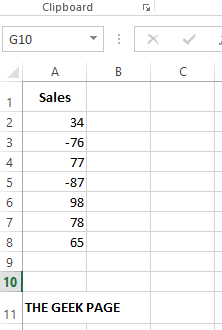
Korak 1: Kliknite na prvo celico stolpca in nato pritisnite tipke CTRL + SHIFT + dol skupaj. To bo izbralo vse celice pod izbrano celico v istem stolpcu.
OGLAŠEVANJE
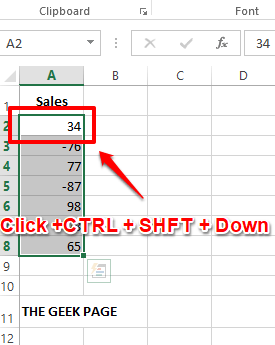
2. korak: Ko so vse celice izbrane, desni klik kjer koli na kateri koli od izbranih celic in nato kliknite na Oblikujte celice možnost.
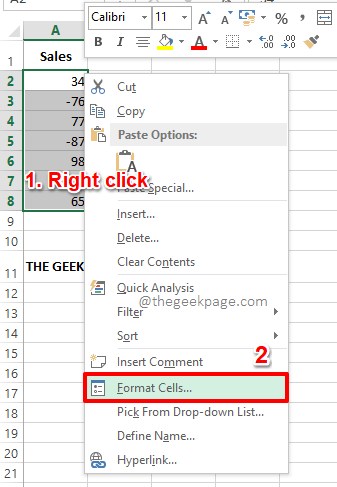
3. korak: Na Oblikujte celice okno, kliknite na Številka najprej zavihek.
Nato pod Kategorija možnosti, kliknite na Po meri možnost.
Kot naslednji, Kopiraj in prilepi naslednjo vrednost pod Vrsta polje.
+0;-0;0
Opomba: 0 (nič) predstavlja število v celici. To je bolj kot če bi rekli x, kjer je x za različno vrednost. +0 pomeni daj a plus znak pred pozitivnimi številkami, medtem ko -0 pomeni daj a negativno znak pred negativnimi številkami in končno 0 pomeni, če je število 0, potem pustite številko kot takšno brez znakov. Podpičje (;) se uporablja za razmejitev pogojnega oblikovanja po meri.
Končno udarite v redu gumb za nadaljevanje.
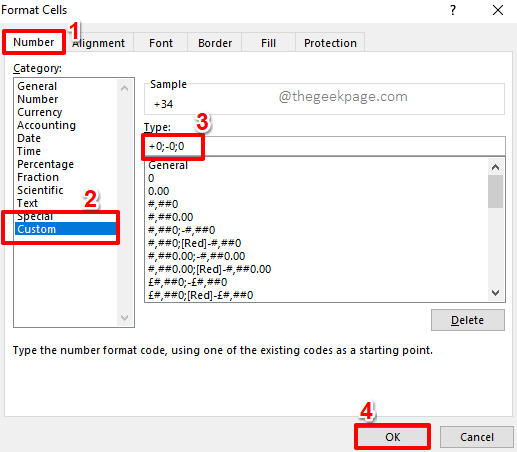
4. korak: To je to. Zdaj imate pred pozitivnimi številkami uspešno dodane znake plus, uživajte!
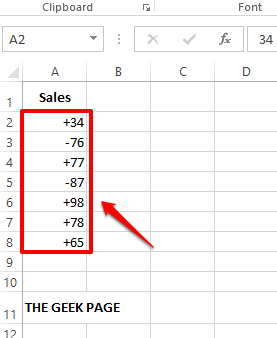
2. razdelek: Pred telefonskimi številkami dodajte znak plus
V spodnjem primeru imamo seznam telefonskih številk v enem stolpcu. Pred vsemi telefonskimi številkami moramo dodati znak plus. Ker negativnih telefonskih številk ne more biti, tukaj ni treba obravnavati negativnega dela. Poglejmo, kako je to mogoče storiti hitro in enostavno.
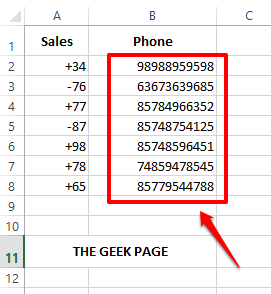
Korak 1: Kot vedno, kliknite na prvo celico v stolpcu s telefonskimi številkami in nato pritisnite CTRL + SHIFT + dol tipke hkrati, da izberete vse celice pod njim.
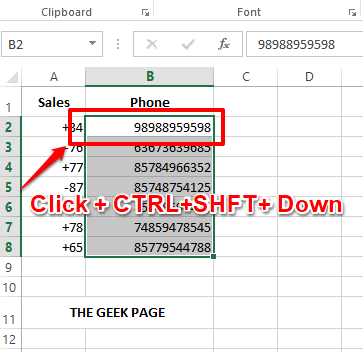
OGLAŠEVANJE
2. korak: Kot naslednjič pritisnite tipke CTRL + 1 (ena) za zagon Oblikujte celice okno. Pod Kategorija možnosti, kliknite na Po meri možnost in nato na desni strani okna, pod Vrsta polje, preprosto Kopiraj in prilepi oz tip v naslednji vrednosti.
+0
Opomba: Zgornje pogojno oblikovanje naroči Excelu, da pred vrednostjo, ki jo že ima, doda znak plus (+).
Pritisnite na v redu gumb, ko končate.
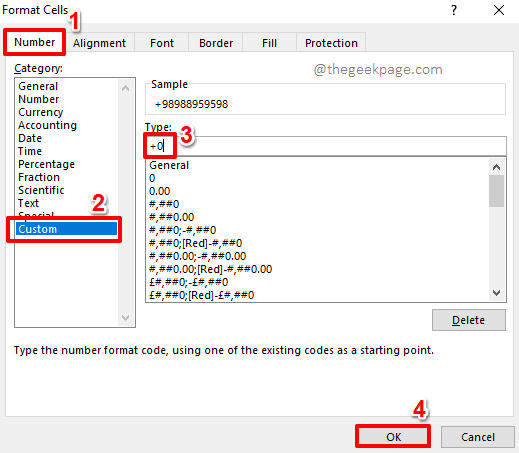
3. korak: To je to. Znaki plus so dodani pred vsemi telefonskimi številkami, ki ste jih izbrali.
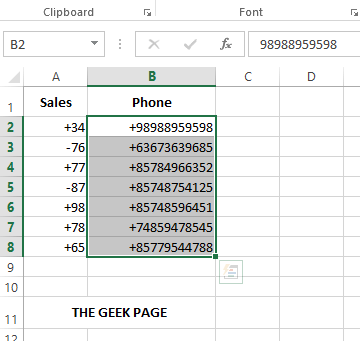
Razdelek 3: Pred telefonskimi številkami dodajte znak plus in kodo države
Zdaj pa razmislimo o primeru, ko morate dodati tudi kodo države, skupaj z znakom plus.
Korak 1: Prvič, izberite vse celice kamor želite dodati znak plus in kodo države.
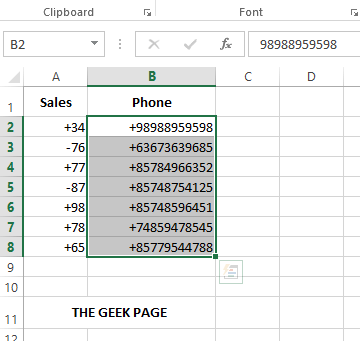
2. korak: Pritisnite tipke CTRL + 1 (ena), da odprete Oblikujte celice okno.
Kliknite na Številka najprej zavihek.
Nato kliknite na Po meri možnost med možnostmi, ki so na voljo pod Kategorija.
Na desna stran v oknu vnesite svoje oblikovanje po meri pod Vrsta polje. rabim +91 da se doda v vse izbrane celice in tudi a vezaj da ločite kode držav od dejanskih mobilnih številk. Torej bi moje pogojno oblikovanje izgledalo takole.
+91-0
Opomba: 0(nič) predstavlja vrednost, ki je že prisotna v celici.
Pritisnite na v redu ko je gumb končan.
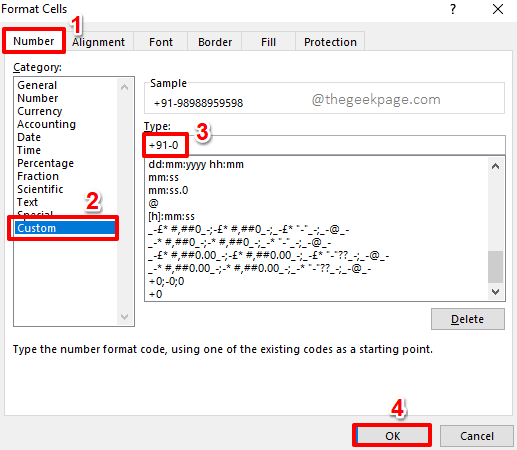
3. korak: To je to. Celoten stolpec je zdaj oblikovan s kodami držav in znaki plus. Uživajte!
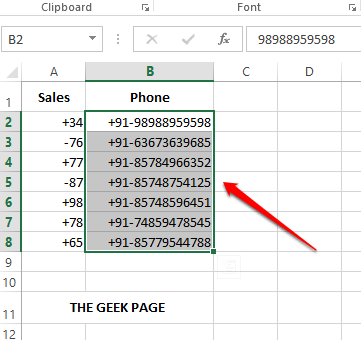
V razdelku za komentarje nam sporočite, če imate kakršne koli pomisleke glede katerega od korakov. Prav tako ne pozabite deliti članka s prijatelji, če se vam zdi koristen.
Spremljajte nas za več trikov, nasvetov in člankov z navodili.
Korak 1 - Prenesite orodje za popravilo računalnika Restoro od tukaj
2. korak - Kliknite Začni skeniranje, da samodejno poiščete in odpravite katero koli težavo z računalnikom.


